tvOS 17 和 iOS 17 的一项新功能将 FaceTime 视频带到了 Apple TV 4K。下面将介绍如何设置以及如何使用。

FaceTime 自诞生以来,一直仅限于带有摄像头的设备。不过,随着连续互通相机等功能的进步,情况不再如此。
具体来说,用户只要拥有装有 iOS 17 的 iPhone 和装有 tvOS 17 的第二代 Apple TV 4K,就可以在家中最大的屏幕上参与 FaceTime 通话。与其他同类功能一样,苹果让操作过程变得异常简单。
将 Apple TV 4K 更新到 tvOS 17 后,FaceTime 应用程序将出现在顶行新增加的第六栏中。点击该图标将打开该应用,并开始 "连续互通相机" 配对过程。
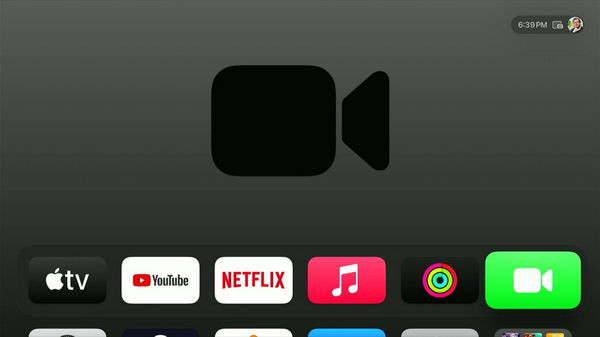
同一 WiFi 网络上的附近用户会出现在列表中。用户的 iPhone 或 iPad 需要使用 iOS 17 或 iPadOS 17 才能用作 FaceTime 摄像头。
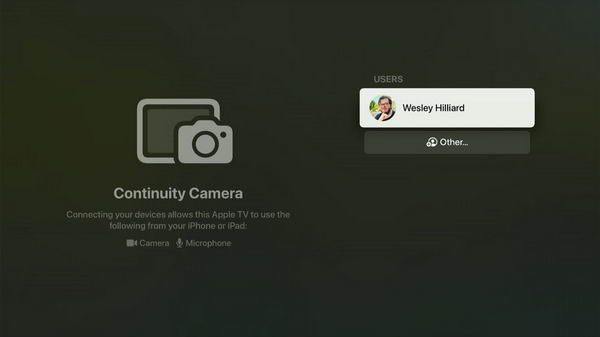
选择用户后,该用户的设备上会出现一个提示。点击该提示将访问其设备的摄像头,并显示安装 iPhone 或 iPad 的教程。

我们建议您为 iPhone 购买一个专用的 MagSafe 支架,将其固定在电视机下方,以便经常使用。它可以用一些粘合剂固定在我们的玻璃电视架上,不用时可以折叠起来。
不过,任何能将 iPhone 直立并可调节至适当视角的支架都可以使用。
现在,iPhone 已连接并设置好,是时候拨打 FaceTime 电话了。请注意,接听者并不需要使用 iOS 17 才能接听电话。
显示屏左侧会显示一个通话记录列表。选择其中之一将立即开始 FaceTime 通话,或选择加号将打开用户的联系人列表。
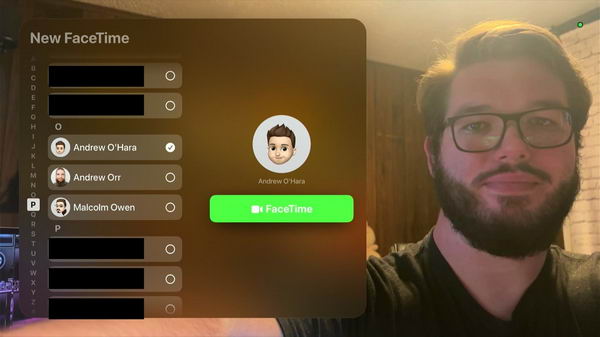
在拨打电话前,可以选择多人。
在 Apple TV 上进行 FaceTime 通话时,可以使用简单的控制功能。中心舞台切换、肖像模式切换和手势反应切换。
这就是在 Apple TV 上进行 FaceTime 通话所需的一切。连续互通相机让这一功能变得简单,并适用于大多数现代苹果设备。

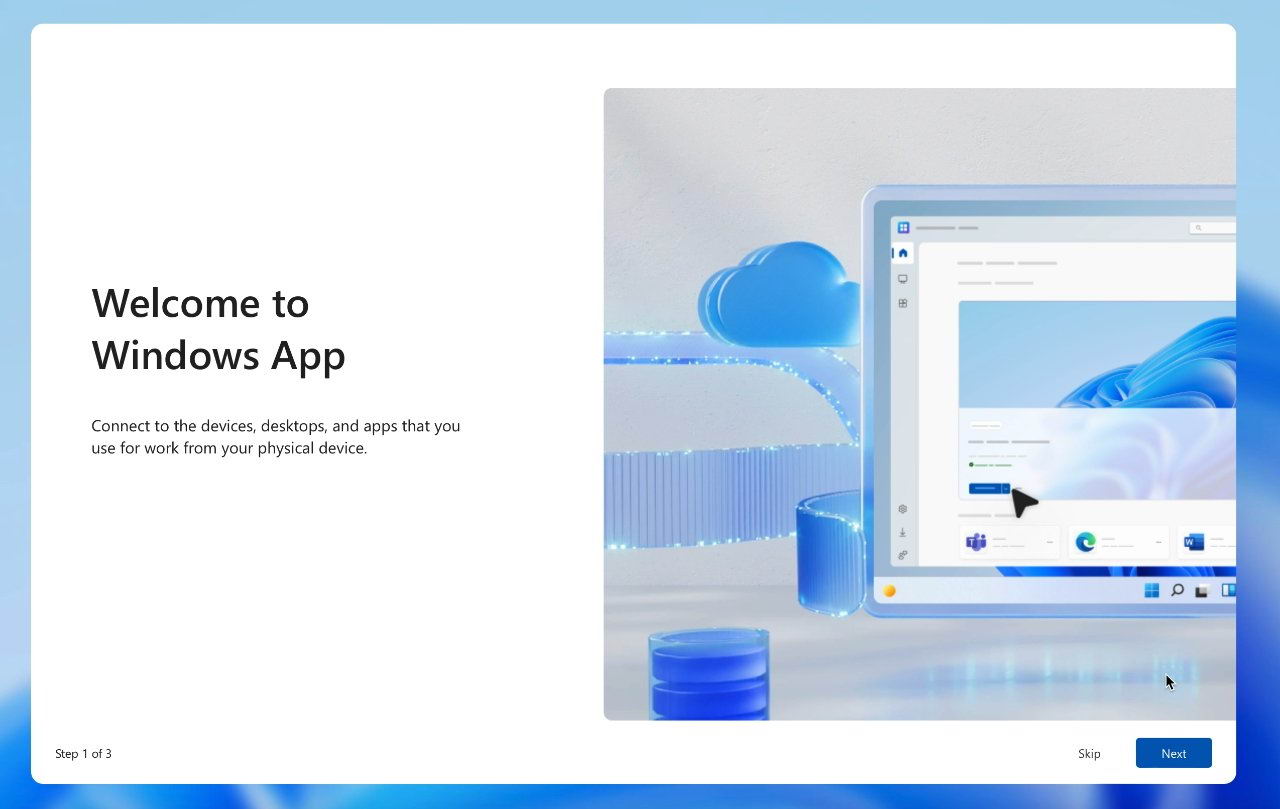










![[WIN] Driver Genius v24.0.0.158](https://www.pcsofter.com/wp-content/uploads/2023/10/202310030953303.jpg)
![[WIN] Sandboxie Plus v1.15.8 / Classic v5.70.8](https://www.pcsofter.com/wp-content/uploads/2021/02/2023041010545424.jpg)
![[WIN] Hasleo Backup Suite Free v5.2.2.0](https://www.pcsofter.com/wp-content/uploads/2024/12/2024122410124167.webp)
![[WIN] Fan Control v217](https://www.pcsofter.com/wp-content/uploads/2023/05/202305181549313.jpg)